Развитие технологий распознавания голоса даёт пользователям новые возможности для взаимодействия с различными устройствами. Мы постепенно привыкаем к голосовым помощникам, но с помощью голоса можно не только узнавать погоду или включать музыку, но и набирать большие объёмы текста.
Что такое голосовой ввод текста
Голосовой ввод текста — это функция, основанная на технологии распознавании речи. Программа голосового ввода воспринимает произнесенные слова и преобразует их в письменный текст.
Не стоит путать голосовой ввод с голосовым управлением. Вторая технология упрощает пользователю выполнение каких-либо действий на устройстве — например, включает музыку или запускает приложения без помощи рук. Голосовой же ввод решает более узкую задачу — набор текста с помощью голоса.
Голосовой ввод применим в разных ситуациях:
- для перевода аудиофайлов в текстовый формат — например, для расшифровки интервью или записи лекции;
- для сохранения в файл большого объёма устного текста, ведь говорим мы намного быстрее, чем печатаем;
- для преодоления физических ограничений, при которых нет возможности набирать текст на клавиатуре.
Для использования голосового ввода нужен лишь микрофон. Владельцы ноутбуков могут использовать микрофон, встроенный в аппарат, а владельцы стационарных компьютеров — тот, что есть в веб-камерах, которые подключаются к ПК.
Introducing Intelligent Speaker MSpeech for Microsoft Teams
В принципе, для голосового ввода подойдёт любой микрофон, если говорить чётко и не очень быстро. Особой настройки оборудования тоже не требуется. Достаточно убедиться в том, что система воспринимает звук через микрофон.
Проверка и настройка микрофона
Прежде всего подключите микрофон к компьютеру. Если вы хотите использовать встроенное устройство ноутбука или веб-камеры, то ничего подключать не надо. Затем найдите на панели уведомлений значок динамика. Он может быть спрятан под галочкой.

Кликните по значку динамика правой кнопкой и выберите пункт «Записывающие устройства». Это откроет список оборудования, которое можно использовать для записи звука. В этом списке должен быть и ваш микрофон вне зависимости от того, подключен он отдельно или встроен в ноутбук.

Если в списке записывающих устройств пусто, кликните на свободном месте правой кнопкой мышки и отметьте пункты «Показывать отключенные устройства» и «Показывать отсоединенные устройства». После того как микрофон появится в списке, откройте правым кликом его меню и выберите опцию «Включить». Также убедитесь, что он назначен устройством по умолчанию.

Удостовериться в том, что система воспринимает звук с микрофона, очень просто: скажите в него что-нибудь. Если справа появляются зелёные полосы, значит всё готово к голосовому вводу. Попробуйте говорить тише или громче — вы заметите, как количество зелёных полос меняется в зависимости от громкости голоса.

При желании можно попробовать изменить стандартные параметры микрофона, добившись некоторого улучшения качества записи. Для этого:
- Кликните правой кнопкой по микрофону.
- Откройте его свойства.
- Перейдите на вкладку «Уровни».

- Поставьте максимальные значения громкости и усиления.
- Откройте вкладку «Улучшения».
- Включите подавление шума и эхо.

Количество опций для улучшения зависит от того, какая звуковая карта установлена на вашем компьютере. К сожалению, некоторые из них не имеют вообще никаких параметров для настройки, кроме управления громкостью и усилением. Но для голосового ввода это не критично — главное, чтобы система в принципе воспринимала звук через микрофон.
Программы для голосового ввода
Если вы планируете пользоваться голосовым вводом постоянно, то самое удобное решение — установить одну из программ, которая предоставляет такую возможность.
Dictate для MS Office
В 2017 году разработчики Microsoft выпустили дополнение Dictate. Оно доступно для бесплатной установки на Windows 8.1/10 в пакетах MS Office 2013 и старше. После инсталляции Dictate в Word, PowerPoint и Outlook появляется дополнительный раздел, позволяющий включить микрофон и использовать распознавание речи для начитки текста.
Спустя некоторое время Microsoft прекратила поддержку дополнения, интегрировав функцию распознавания речи в Office 365 и Windows 10. Если вы используете эту версию пакета приложений, то можете без труда наговорить любой текст через микрофон.
Как это сделать:
- Откройте Word.
- Нажмите сочетание клавиш Win+H.
- Кликните по значку микрофона и диктуйте текст.
Распознавание работает только в том случае, если в «Параметрах» включена соответствующая функция:

Несмотря на заявленную поддержку русского языка, качество его распознавания оставляет желать лучшего. Программа правильно записывает простые фразы, но на сложных предложениях часто спотыкается. Поэтому не стоит даже надеяться на то, что вы будете говорить безостановочно — для получения приемлемого результата необходимо делать паузы и чётко проговаривать все окончания. Распознавание аудиофайлов здесь не поддерживается — для этого нужны другие программы.
Расширение Dictate больше нельзя скачать с официальной страницы Microsoft, но оно осталось на других сайтах. Однако загрузка из сторонних источников может быть опасной из-за вирусной угрозы. Если у вас нет подписки на Office 365, то рекомендуем использовать другие программы для голосового набора текста.
MSpeech
MSpeech — простая программа для обработки речи и превращения голосового потока в текст, способная распознавать более 50 языков, среди которых русский.
После установки и запуска она сворачивается в системный трей. Чтобы вызвать её оттуда, кликните правой кнопкой мышки по иконке программы и выберите опцию «Показать».

Для управления записью здесь используются две кнопки — «Начать» и «Остановить».
Самые важные функции программы скрыты в её настройках. Нажмите на одноимённую кнопку, чтобы перейти в этот раздел. Здесь вы можете:
- Включить автозапуск приложения вместе с системой.
- Выбрать основной и дополнительный языки распознавания.
- Задать собственные команды для запуска других программ. Например, по ключевому слову «интернет» будет открываться Mozilla Firefox.
- Назначить горячие клавиши для управления записью.
- Включить передачу текста в другие программы: редакторы, офисные приложения, браузеры и т.д.

Для работы MSpeech требуется подключение к Интернету, так как программа использует Google Voice API.
Speechpad
Speechpad — это сервис, который можно использовать в браузере или интегрировать с операционными системами Windows и Linux для добавления голосового ввода в другие программы — например, «Блокнот» или офисные приложения.
Если вы хотите пользоваться голосовым вводом в Google Chrome, в том числе набирать сообщения и заполнять другие формы, сделайте следующее:

- Установите в Chrome расширение Speechpad.
- После инсталляции кликните по значку дополнения на верхней панели, чтобы открыть его настройки.
- Выберите язык голосового ввода.
- Нажмите «Save» и перезапустите браузер.
- Откройте любой сайт с текстовой формой. Это может быть поисковая строка Яндекса или диалог в соцсети.
- Кликните по полю правой кнопкой и выберите опцию «Speechpad».
Если голосовой ввод поддерживается, то форма окрасится в розовый цвет. Также вам нужно дать разрешение на использование микрофона, после чего вы можете диктовать текст.
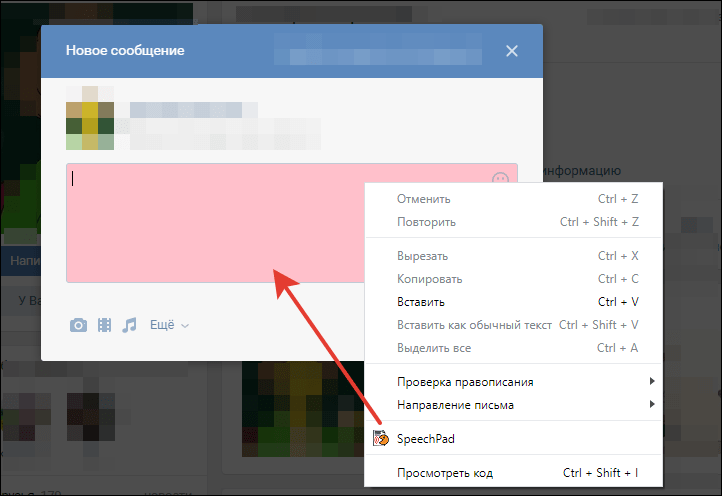
Чтобы расширить действие сервиса на другие приложения Windows, необходимо установить дополнительный модуль интеграции.
- Скачайте модуль и распакуйте архив.
- Запустите файл install_host.bat.

- Зарегистрируйтесь в голосовом блокноте.

- Авторизуйтесь в кабинете пользователя и нажимаем на кнопку «Включить тестовый период».
- Откройте сайт голосового блокнота.
- Отметьте пункт «Интеграция с OS».
- Нажмите «Включить запись».
- Запустите любое приложение с текстовым редактором (например, Word) и диктуйте текст.
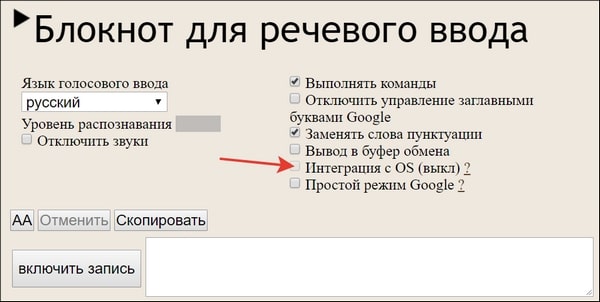
Интеграция с системой — платная услуга. Проверить её работу можно без покупки лицензии, но для постоянного использования требуется подписка: месяц — 100 рублей, 3 месяца — 250 рублей, 1 год — 800 рублей.
Voco
Voco — платное Windows-приложение для распознавания речи и преобразования её в текстовый формат. Оно даже поддерживает расстановку знаков препинания с помощью специальных команд.

Для проверки орфографии эта программа использует встроенные словари. Кроме того, вы можете научить её новым выражениям, открыв доступ к вашим письмам и документам.

- Basic — 1718 рублей. Бесплатные обновления в течение 1 года. Продление подписки на апдейты — 559 рублей ежегодно.
- Professional — 14 136 рублей. Продление подписки на обновления — 4937 рублей ежегодно.
- Enterprise — от 50 749 рублей. Продление подписки на обновления — 17 786 рублей ежегодно.
Для домашнего использования оптимально подходит Voco.Basic. Однако в ней нет распознавания аудиозаписей и тематических словарей. Эти возможности доступны только в старших версиях.
Веб-сервисы и приложения для голосового ввода
Для использования голосового ввода от случая к случаю можно обойтись без установки на компьютер специальных программ. Скорее всего, вам будет достаточно возможностей веб-сервисов и расширений для браузера.
Google Docs
Простой инструмент голосового ввода есть в Google Docs — сервисе для работы с текстовыми документами. Для его использования достаточно иметь аккаунт почты Gmail.
Как пользоваться голосовым вводом в Google Docs:
- Откройте сайт поисковой системы Google.
- Авторизуйтесь под своей учётной записью Google или зарегистрируйте новый профиль.

- Кликните по квадрату из точек, чтобы раскрыть меню с сервисами.
- Нажмите «Ещё», чтобы увидеть полный список.
- Перейдите в «Документы».

- В поле «Создать документ» нажмите «Пустой файл».

На экране появится текстовый редактор Google. Чтобы включить голосовой ввод, раскройте меню «Инструменты» и выберите соответствующую опцию. Слева появится виджет с микрофоном. Выберите в нём язык, на котором вы будете говорить, а затем нажмите на иконку микрофона, чтобы включить распознавание. Значок должен стать красным.
Если браузер запросит разрешение на использование микрофона, дайте его.
Запуск голосового ввода доступен также с помощью сочетания клавиш Ctrl+Shift+S. Функция запускается с языком, установленным по умолчанию.
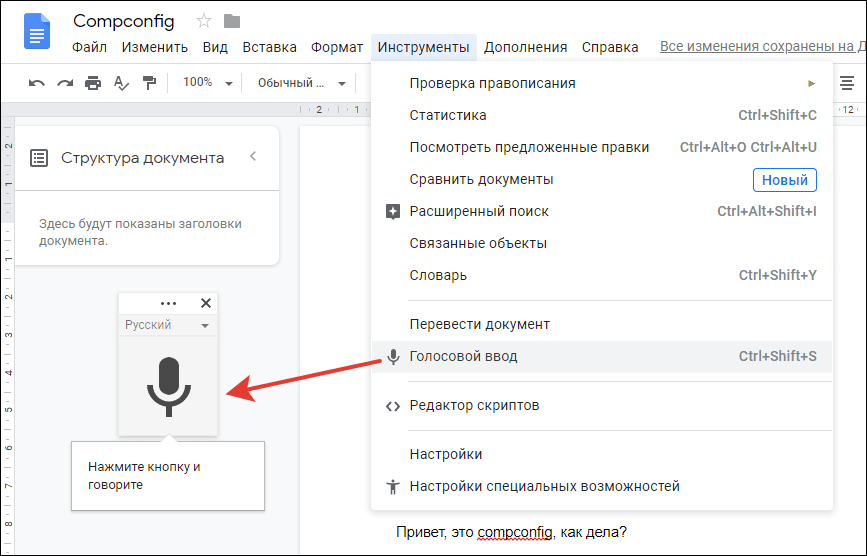
После настройки начинайте говорить — Google Docs будет распознавать речь и превращать её в текст. Знаки препинания и новую строку проговаривайте словами, чётко произносите окончания слов — в противном случае исправлять текст придётся очень долго.
Speechpad
Speechpad — бесплатный сервис, который работает только в браузере Chrome. Выше мы рассказали, как настроить его интеграцию с Windows. Однако для набора небольшого фрагмента текста в этом нет необходимости — с задачей отлично справится веб-интерфейс голосового блокнота.
- Откройте сайт Speechpad.ru.
- Пролистните главную страницу до окна редактора.
- Выберите язык ввода.
- Нажмите на кнопку «Включить запись» и разрешите использование микрофона.
- Диктуйте текст.
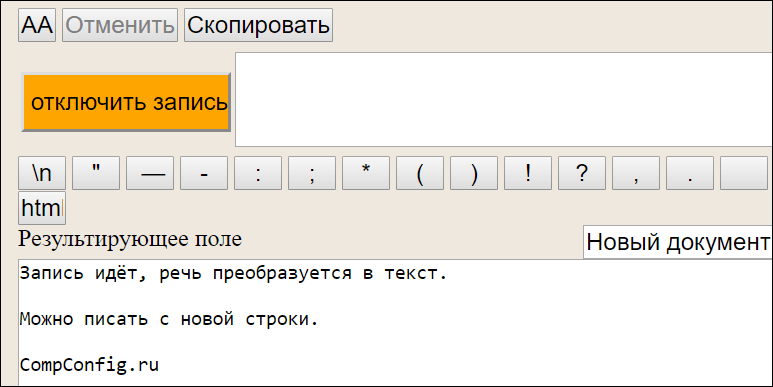
Возле кнопки «Включить запись» вы увидите поле предварительного показа. В нём отображается то, что будет добавлено в документ.
Расставлять знаки препинания и переходить на новую строку можно голосом или кнопками, которые находятся между полем предварительного просмотра и редактором. При наведении на каждую кнопку появляется текст голосовой команды, к которой она применяется — например, «вопросительный знак» или «открыть скобку».
Итоговый документ доступен для скачивания в формате TXT.
VoiceNote
VoiceNote — ещё один сервис для преобразования голоса в текст, который работает только в Google Chrome. При попытке запустить его в другом браузере появляется сообщение об ошибке.
Для голосового ввода через VoiceNote можно использовать Live Demo или отдельное приложение для Chrome.
Как пользоваться VoiceNote:
- Откройте редактор.
- Нажмите на значок в виде земного шара и выберите язык ввода.
- Кликните по иконке микрофона.
- Разрешите использование записывающего устройства.
- Диктуйте текст.
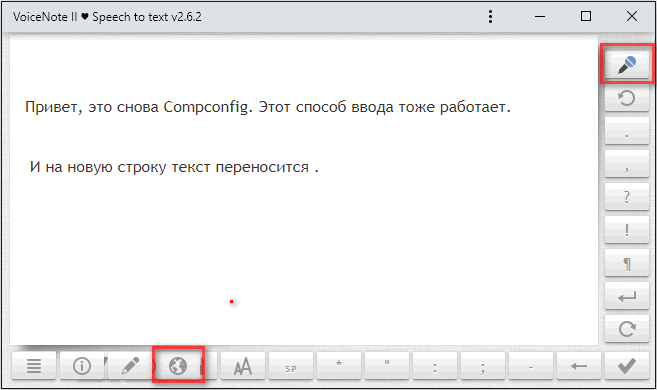
Правила ввода здесь стандартные: знаки препинания можно проговаривать словами, а также голосом отправлять текст на новую строчку.
Полученный документ доступен для сохранения в формате TXT.
TalkTyper
TalkTyper — онлайн-редактор для голосового ввода. Главное его достоинство — поддержка 37 языков. Однако TalkTyper, как и предыдущие сервисы, работает только в Google Chrome.
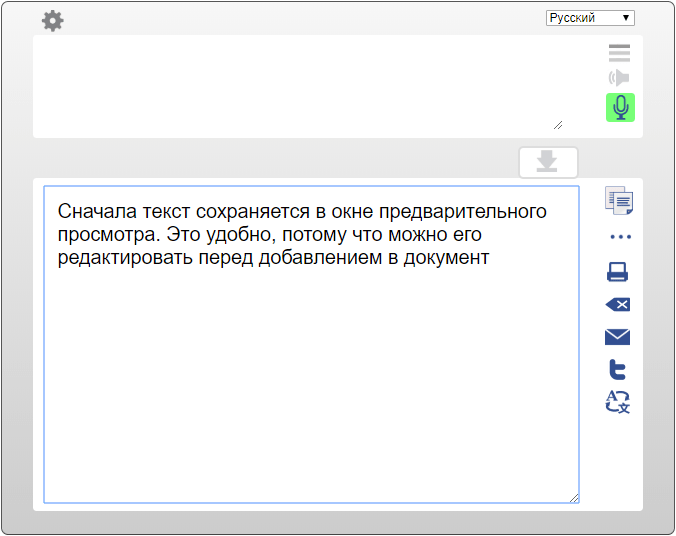
Принцип ввода текста в этом редакторе не отличается от других: вы указываете язык, нажимаете на значок микрофона и разрешаете его использование. Знаки препинания и новая строка проговариваются словами.
Результат обработки текста в TalkTyper можно сохранить в виде документа в формате TXT, скопировать в буфер обмена, распечатать, отправить по почте, твитнуть и перевести на другой язык.
Voice Notepad
Voice Notepad — ещё один сервис для преобразования голоса в текст, работающий только в Chrome. Он поддерживает больше 120 языков ввода. В остальном функциональность у него такая же, как у сервисов, перечисленных выше: расстановка знаков препинания голосом, сохранение документа в формате TXT, копирование в буфер обмена, отправка по почте или на печать и т.д.
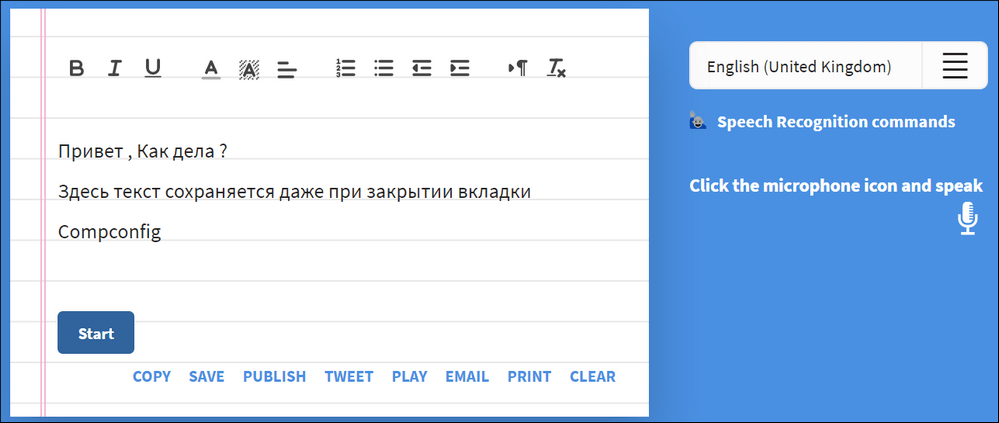
Особенность онлайн-сервисов заключается в том, что все они работают только в Google Chrome. Это связано с тем, что в их основе лежит лицензионная гугловская технология распознавания речи. Другие браузеры её не поддерживают или поддерживают с ограничениями. Например, Speechpad можно запускать в Яндекс.Браузере, однако в чужеродной среде он часто работает с ошибками. Так что если вы не пользуетесь Google Chrome, проще всего установить одну из программ для голосового ввода на компьютер и забыть про неудобства.
Источник: compconfig.ru
Как включить голосовой ввод в Гугл Документе

Данное приложение предназначено для преобразования голоса в текст, который автоматически вставляется в одно из полей браузера. Именно то поле, которое было активно на момент ввода.
Ниже мы напишем, как установить расширение в свой браузер, а пока давайте разберемся с его дополнительными возможностями.
Кроме установки SpeechPad. Мы можем интегрировать утилиту в саму ОС и использовать ее в любой программе Windows.
Список основных функций SpeechPad:
- распознавание голоса, полученного через микрофон и его конвертация в текст;
- работа с различными языками;
- выполнение заранее запрограммированных голосовых команд;
- автоматическая и ручная расстановка знаков пунктуации в итоговом тексте;
- обработка заглавных букв, точек, запятых и т. д;
- при помощи данного приложения мы можем не просто записывать голосовые заметки, но и в режиме реального времени создавать субтитры к любому видео;
- текст, который был набран голосом, можно скопировать в буфер обмена и оттуда экспортировать куда угодно;
- поддерживается и перевод между различными языками.
Далее переходим к обзору достоинств и недостатков нашей программы.
Голосовой ввод
Голосовой ввод – способ ввода текста при помощи обычной речи, передаваемой посредством микрофона. Иногда голосовой ввод ассоциируется с голосовым управлением компьютером, однако, последнее является более простой задачей и не подразумевает полноценного преобразования голоса в текст.
Наиболее развиты функции голосового набора в мобильных операционных системах Android и iOS, но, при необходимости, их можно реализовать и в Windows. Кстати, в последней версии Windows 10 Microsoft планирует доработать русскоязычный голосовой ввод до уровня встроенного в систему модуля (англоязычный модуль уже работает), однако, обладателям более старых версий всё-таки придётся пользоваться сторонними решениями.
Если Вам хочется попробовать превратить свой компьютер в виртуального стенографиста, попробуйте один из предложенных в статье ниже способов или форму ниже:
Форма для распознавания голоса в текст онлайн
Нажмите на иконку микрофона и начните говорить.
Не было записано никаких звуков. Возможно, Вам нужно настроить микрофон.
Микрофон не подключён. Убедитесь, что Вы подключили его к нужному разъёму и проверьте правильность настроек микрофона.
Чтобы активировать микрофон, нажмите кнопку «Разрешить» вверху.
Не было дано разрешения на работу микрофона.
Использование микрофона заблокировано. Чтобы исправить это, перейдите в настройки браузера по адресу: chrome://settings/contentExceptions#media-stream
Web Speech API не поддерживается Вашим браузером. Установите браузер Chrome версии 25 и выше.
Нажмите CTRL+C чтобы скопировать текст.
(Command+C на Mac OS.)
Текст отправлен в почтовую программу по умолчанию.
(См.: chrome://settings/handlers для изменений.)
Плюсы и минусы
Следующей частью нашей статьи будет обзор сильных и слабых сторон SpeechPad. К сожалению, тут есть и те и другие.
- программа очень проста, научиться работать с нею сможет даже бабушка;
- использовать текст, который мы набрали голосом, можно не только в браузере, но и любой другой среде;
- программа дает большое преимущество тем людям, которые не могут печатать в силу разных причин, например, у кого-то банально заняты руки.
- требовательность к качеству микрофона;
- ошибочное распознавание нестандартных слов и терминов;
- готовый текст очень часто нужно редактировать вручную, что сводит на нет достоинство работы программы при занятых руках.
Да, программа SpeechPad. Работает далеко не идеально. Но она отлично справляется с нетребовательными задачами, особенно в стиле простой разговорной речи. Наиболее качественно утилита работает у людей, наделенных правильным произношением.
Как пользоваться
Кто-то может использовать рассматриваемое нами приложение в качестве расширения к своему браузеру, другие устанавливают программу на компьютер. Но и в том и в другом случаях такой софт отличается качеством работы и уже получил огромное количество положительных отзывов.
Для того чтобы установить софт в виде приложения для Windows, нужно поступить немного иначе. Вы переходите на сайт speechpad.ru программы и скачиваете ее оттуда., Также озвучивать текст можно и онлайн, для этого просто пролистайте страницу в самый низ. Вы можете протестировать качество работы SpeechPad и, если оно вас устроит, переходить к скачиванию.
Сервисы голосового набора
Существуют сервисы, которые работают онлайн, и есть программы, которые устанавливаются на компьютер.
Онлайн-сервисы
Это бесплатная разработка Google Chrome, которая, соответственно, работает только в этом браузере. Думаю, с этим проблем не будет, ведь это лучший браузер, и если вы до сих пор им не пользуетесь, то читайте статью про то, почему мы выбираем Chrome. Блокнот можно установить прямо в браузер или пользоваться возможностью набора текста голосом, перейдя на их сайт.
Аналогичен предыдущему сервису, также работает только в Google Chrome. Пользоваться им элементарно: выбираем нужный язык и приложение под диктовку само печатает.
Ещё один интернет-сервис быстрого голосового ввода текста. Понятный интерфейс и бесплатное использование. В арсенале этого сервиса русский, украинский, английский, немецкий, французский и итальянский языки.
Преимущества данного бесплатного сервиса в наличии голосовых подсказок, возможности просмотра вариантов распознавания. Также имеется удобный редактор, с помощью которого вы cможете скопировать полученный материал, распечатать его на принтере, осуществить перевод на иностранные языки или отправить по почте.
Чтобы воспользоваться набором, не прикасаясь к клавиатуре, вам нужно открыть вкладку “Инструменты”, а затем нажать на “Голосовой ввод…”
Разные команды для редактирования и форматирования пока доступны только на английском языке, но для русского языка поддерживаются пунктуационные команды:
- “точка”,
- “запятая”,
- “восклицательный знак”,
- “вопросительный знак”,
- “новая строка”,
- “новый абзац”.
Как показала практика, это очень удобно.
Программы
Платная программа, которая при помощи голоса не только печатает на компьютере и устанавливает знаки препинания, но и радует дополнительными опциями: она умеет транскрибировать аудио, также можно расширить версию словарями (например, с юридическими терминами или другими).
Поддерживается операционными системами, начиная с Windows 7 и выше.
Цена: от 1 690 руб.
Бесплатна и может удовлетворить амбиции многих пользователей. Её привлекательность состоит в том, что она может распознавать голос на 50 языках. Для удобного использования есть горячие клавиши, можно самому выбирать источник звука, корректировать распознанный текст.
Проверка и настройка микрофона
Прежде всего подключите микрофон к компьютеру. Если вы хотите использовать встроенное устройство ноутбука или веб-камеры, то ничего подключать не надо. Затем найдите на панели уведомлений значок динамика. Он может быть спрятан под галочкой.
Кликните по значку динамика правой кнопкой и выберите пункт «Записывающие устройства». Это откроет список оборудования, которое можно использовать для записи звука. В этом списке должен быть и ваш микрофон вне зависимости от того, подключен он отдельно или встроен в ноутбук.
Если в списке записывающих устройств пусто, кликните на свободном месте правой кнопкой мышки и о и «Показывать отсоединенные устройства». После того как микрофон появится в списке, откройте правым кликом его меню и выберите опцию «Включить». Также убедитесь, что он назначен устройством по умолчанию.
Удостовериться в том, что система воспринимает звук с микрофона, очень просто: скажите в него что-нибудь. Если справа появляются зелёные полосы, значит всё готово к голосовому вводу. Попробуйте говорить тише или громче — вы заметите, как количество зелёных полос меняется в зависимости от громкости голоса.
При желании можно попробовать изменить стандартные параметры микрофона, добившись некоторого улучшения качества записи. Для этого:
- Кликните правой кнопкой по микрофону.
- Откройте его свойства.
- Перейдите на вкладку «Уровни».
- Поставьте максимальные значения громкости и усиления.
- Откройте вкладку «Улучшения».
- Включите подавление шума и эхо.
Количество опций для улучшения зависит от того, какая звуковая карта установлена на вашем компьютере. К сожалению, некоторые из них не имеют вообще никаких параметров для настройки, кроме управления громкостью и усилением. Но для голосового ввода это не критично — главное, чтобы система в принципе воспринимала звук через микрофон.
Плюсы и минусы набора при помощи голоса
Плюсы:
- Благодаря этим приложениям, фрилансеры могут хорошо подзаработать, занимаясь транскрибацией. Множество заданий такого рода можно найти на бирже Work-zilla, – это излюбленное место новичков в удалённой работе. Вам только остаётся включить программу и чуть позже подкорректировать текст в Word.
- Экономия времени и сил.
- Отличная находка для людей с ограниченными возможностями.
- Для творческих людей выше предложенные сервисы – палочка-выручалочка, все идеи можно быстро записать, просто озвучив голосом, чтобы не забыть.
К сожалению, существуют и минусы при работе с данными сервисами:
- Если в помещении, где вы надиктовываете, есть посторонние звуки, то распознавание слов и словосочетаний в разы ухудшается.
- Многие приложения, работающие онлайн, доступны только в браузере Google Chrome.
- После набора нужно уделить время на редактирование и корректировку текста.
- Необходимо иметь качественный чувствительный микрофон.
- Желательно иметь хорошую дикцию, чтобы уменьшить риск возникновения ошибок.
На телефоне
В современных смартфонах с помощью голосового набора можно выполнять массу задач. Однако чаще всего люди используют эту функцию для набора сообщений. Чтобы активировать голосовой ввод на «Андроиде», необходимо:
- Установить курсор таким образом, чтобы появилась стандартная клавиатура.
- Нажать на значок с микрофоном. Обычно он находится слева от клавиши пробела. Если иконки нет, то нужно зажать значок с изображением Земли (смена языка) и выбрать «Голосовой ввод Google».
- После этого на экране появится изображение микрофона и автоматически начнется запись текста.
- Когда диктовка будет завершена, достаточно подтвердить запись.
Подобным образом можно набирать СМС-сообщения, искать людей в записной книжке, пользоваться поисковиками, писать заметки и многое другое.
Единственный недостаток использования голосового ввода текста на смартфонах – это подключение к интернету. Если связь будет плохой, то распознавание речи тоже ухудшится.
Программы и онлайн-сервисы голосового набора
Пользователь может выбрать для себя максимально удобный вариант, воспользоваться софтом, скачав его на ПК или использовать веб-ресурсы. Программы для перевода речи и аудиозаписей в текст могут находиться в свободном доступе для скачивания или распространяться на коммерческой основе.
MSpeech
Программа для набора текста голосом, применяющая Google Voice API, распознаёт речь более чем на 50 языках, доступен выбор интерфейса (русский, английский) и имеется широкий набор опций, в том числе передача распознанного текста в редакторы, возможность добавления собственных команд и назначения «горячих клавиш» для активации/остановки процесса записи для распознавания. Приложение MSpeech полностью бесплатно, несмотря на это его функциональность и качество работы на достойном уровне. К сожалению, функционировать без подключения к сети Интернет программа не сможет.
Приложение, выполняющее набор текста с помощью голоса, имеет достаточно большой словарный запас в 85 000 слов. В расширенных версиях программы включены дополнительные тематические словари, благодаря которым доступно применение терминологии. Софт Voco Professional и Voco Enterprise, кроме диктовки посредством микрофона устройства, распознают также аудиозапись.
Пунктуация выполняется по команде, а в случае с переводом записей аудио формата в текст, знаки препинания расставляются в автоматическом режиме. Программа распространяется на платной основе, доступна для версий Windows 7 и выше. Большим плюсом ПО является возможность использования при отсутствии подключения к Интернету, что очень удобно, если много пишешь, но часто находишься вне зоны действия сети.
В браузере Google Chrome
Чтобы быстро набрать текст в режиме онлайн, достаточно выполнить несколько простых шагов:
- Включить микрофон.
- Открыть документ в браузере «Хром».
- Нажать «Инструменты» и выбрать «Голосовой ввод». Должна появиться иконка микрофона.
- Нажать на этот значок (он должен загореться красным цветом) и начать диктовку.
- Чтобы закончить ввод текста, достаточно еще раз кликнуть на иконку микрофона. Он должен стать серым.
Слова нужно произносить максимально четко, медленно и громко. Если использовать встроенный микрофон ноутбука, то система не поймет половину слов – и на выходе получится нечитаемый текст.
В некоторых ситуация может понадобиться надиктовать заметку докладчика для презентации. В этом случае необходимо:
- Убедиться, что микрофон хорошо работает.
- Открыть презентацию.
- Нажать «Инструменты» и выбрать «Продиктовать заметки…». После этого должен появиться значок микрофона.
- Нажать на его иконку и начать диктовку.
- Чтобы прекратить голосовой ввод, необходимо повторно нажать на значок микрофона.
При этом требуется хорошее подключение к интернету, иначе функция не активируется.
Как повысить качество речевого ввода текста на компьютере
Любой сервис или программа для обработки речи, преобразования её в текстовый вид будет работать лучше, если обеспечить для этого все условия, ведь качество написания напрямую зависит от правильно настроенного микрофона, дикции пользователя, отсутствия дополнительного шумового сопровождения. Не стоит надеяться, что распознаватель голоса будет корректно работать, если имеются явные речевые дефекты. Чтобы снизить количество ошибок и меньше посвящать времени корректировке текста, нужно соблюдать следующие условия:
- Для корректного преобразования речи необходимо чистое произношение и отсутствие посторонних звуков. Если максимально чётко выговаривать слова с расстановкой знаков препинания, править текст не придётся слишком долго;
- Перед выполнением работ необходимо настроить микрофон. Если нет возможности ликвидировать посторонние шумы, лучше снизить его чувствительность и произносить слова громче и внятнее;
- Не нужно произносить слишком длинные фразы, приправленные множеством сложных синтаксических конструкций.
Источник: xn—-9sbaf2a7aearjl2a.xn--p1ai
» MSpeech

MSpeech — это программа для распознавание речи используя Google Voice API выполнения голосовых команд, передачи распознанного текста в другие программы и многое другое.
На текущий момент в программе реализован следующий функционал:
Распознавание голоса с помощью Google Voice API более чем на 50 языках.
Активация записи по заранее заданному уровню сигнала.
Неограниченное количество команд, которые можно добавить через удобный интерфейс.
Возможность назначить горячие клавиши для начала-остановки процесса записи-распознавания.
Передача распознанного текста в поля ввода других приложений разными методами.
Коррекция текста после распознавания и до передачи в поля ввода (Замена слов по списку, Изменение первых букв предложений на прописные).
Работа через прокси-сервер.
Возможность выбора источника звука.
Изменение языка интерфейса программы (English, Russian).
Синтез голоса через Microsoft SAPI (Бесплатный синтезатор RHVoice), Google Text-To-Speech, Yandex Text-To-Speech, iSpeech Text-To-Speech, Nuance Text-To-Speech.
Текущая финальная версия: 1.5.9 (32-битная) (31.03.2016)
Может кто подскажет, как это работает?
Установил, запустил, включил запись и произнес команду «Запусти блокнот». в ответ тишина. Что я делаю не правильно?
Посмотрите список команд в настройках, команды «Запусти блокнот» изначально нет, есть «Блокнот».
Еще включите ведение логов и посмотрите что там пишется, приходит ли ответ от гугла с распознанной фразой.
CHERTS
Разумеется команда «Запусти блокнот» была не первой и единственной, вариантов было много. Ведение логов я включал, но они почему-то не велись ))
Написал разработчику, может ответит.
Добавлено:
Упс . Разработчик уже ответил ))
Цитата:
Упс . Разработчик уже ответил ))
И что он ответил? А то у меня тоже не работает!
Цитата:
И что он ответил? А то у меня тоже не работает!
Что именно не работает?
P.S. Собственно я и есть разработчик MSpeech, так что задавайте вопросы, постараюсь ответить.
P.P.S. 27 сентября 2015 года я выпустил новую версию, так что качайте с оф. сайта.
Добавлено:
Google накладывает ограничение на длину распознаваемой фразы до 3-5 секунд, поэтому говорить нужно коротко, только тогда будет гарантировано корректное распознавание.
В настройках программы включите режим отладки, тогда в логах Вы будите видеть все что происходит.
Так же для надежности выберите режим без распознавания по минимальному уровню, это параметр «Действие кнопки Остановить запись», выберите «Остановить, распознать без учета мин.уровня» + в настройках горячих клавиш задайте клавишу для начала-остановки записи. Соответственно нажимаете гор.клавишу и начинается запись звука, при этом в главном окне должен двигаться индикатор «Уровень записи», диктуете команду и жмете опять эту гор.клавишу, программа остановит запись и отправит данные в гугл и если гугл распознает запись, то MSpeech выдаст результат. Какое будет выполнено действие после распознавания зависит от настроек, это может быть выполнена команда по запуску программы или по её закрытию или допустим Вы можете передать распознанный текст в поле ввода любой программы (окно программы должно быть активно и курсор должен стоять в нужном поле ввода).
По сути передача текста в поля ввода это функция надиктовки текста, но увы только короткими фразами.
Для Macintosh-осей существует ли подобное программное обеспечение?
Цитата:
Для Macintosh-осей существует ли подобное программное обеспечение?
Сложно сказать, маками не пользуюсь, поэтому не знаю.
Интересует решение с возможностью выполнения команд и вставки текста в поля ввода как у MSpeech?
Интересует решение с возможностью выполнения команд и вставки текста в поля ввода как у MSpeech?
Да, именно такое программное решение интересует. Верно ли понимаю что без доступа к интернету программа не функционирует, так как использует Google API online?
Цитата:
Да, именно такое программное решение интересует. Верно ли понимаю что без доступа к интернету программа не функционирует, так как использует Google API online?
Да, без доступа к интернету увы работать не будет.
Учитывая, что MSpeech написан на Delphi последних версий, то есть вероятность, что его можно собрать и под Mac OS X, т.к. Delphi XE8 поддерживает разработку программ под эту ОС, но из-за отсутствия у меня хоть какого-нибудь плохенького Mac’а я не смогу это сделать. Вариант писать под виртуалкой на ломаной MacOSX очень плохой, потому как не гарантирует результат. Поэтому увы и ах.
CHERTS
Пробовал скомпилировать, прошло без ошибок.
Но при работе программы пишет «Неизвестная ошибка в потоке распознавания»
Код:
28.11.15 03:54:32: Начата запись в файл C:UsersUsersAppDataLocalTempout.flac
28.11.15 03:54:32: InSampleRate = 44100
28.11.15 03:54:32: InBitsPerSample = 16
28.11.15 03:54:32: InChannels = 1
28.11.15 03:54:32: Получен запрос на остановку записи.
28.11.15 03:54:33: Файл C:UsersUsersAppDataLocalTempout.flac сохранен.
28.11.15 03:54:33: TGoogleRecognizer.Create
28.11.15 03:54:33: HR_SocketClose:
28.11.15 03:54:33: HR_ResolvingBegin: www.google.com:443
28.11.15 03:54:33: Разрешение имени сервера.
28.11.15 03:54:33: HR_ResolvingEnd: 62.78.98.231:443
28.11.15 03:54:33: HR_SocketCreate: IPv4
28.11.15 03:54:33: HR_Connect: www.google.com:443
28.11.15 03:54:33: Подключение к серверу.
28.11.15 03:54:33: HR_Error: 10091,
28.11.15 03:54:33: Ошибка связи с сервером Google: 10091,
Цитата:
Пробовал скомпилировать, прошло без ошибок.
Но при работе программы пишет «Неизвестная ошибка в потоке распознавания»
А Вы Google Speech API ключ ввели? Без него ничего работать не будет, в исходниках ключа нет.
Цитата:
А Вы Google Speech API ключ ввели? Без него ничего работать не будет, в исходниках ключа нет.
Так и думал. Кое-как получил Google Speech API. Теперь все заработало.
Доброго времени.
Заметил в коде Yandex API.
Планируете подключить?
Цитата:
Доброго времени.
Заметил в коде Yandex API.
Планируете подключить?
Пока в MSpeech можно использовать только синтез речи через Yandex TTS (реализовано через набор моих компонентов), распознавание голоса через Yandex Speech API в планах, огорчает что у Yandex пока только распознавание русской речи и есть ограничения на количество запросов с одним API ключом, что сильно ограничивает круг потенциальных пользователей. У Google конечно еще большие ограничения в плане распознавания речи, но пока есть безлимитный API ключ эти ограничения его не касаются.
Выпустил новую версию (1.5.8) с исправлением досадного бага с потерей фокуса.
Обновление тут -> http://programs74.ru/mspeech.html
Интересный проект но опробовать не вышло. При запуске на Windows 7 sp1 x64 выдал ошибку runtime error 217 at 0066B8F3
Выпустил новую версию (1.5.9) с исправлением синтеза речи через Google TTS и проблемой запуска на Windows XP.
Обновление тут -> http://programs74.ru/mspeech.html
Форум Ru-Board.club — поднят 15-09-2016 числа. Цель — сохранить наследие старого Ru-Board, истории становления российского интернета. Сделано для людей.
Источник: ru-board.club